Hoe u de verbeterde privacy-instellingen van Google Chrome gebruikt
Google Chrome Google Held / / September 01, 2023

Gepubliceerd
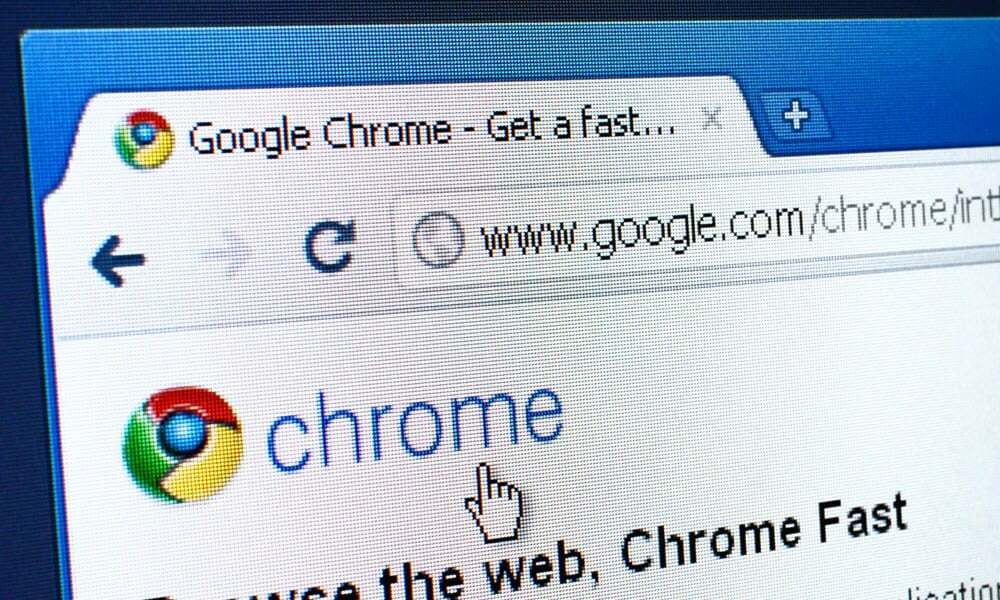
Als u het volgen van advertenties in Chrome wilt beperken, kunt u de verbeterde privacy-instellingen van Chrome aanpassen. In deze handleiding wordt uitgelegd hoe.
Vanaf Chrome-versie 116 bevat de browser van Google verbeterde privacy-instellingen waarmee u advertenties en tracking kunt beheren.
De browser bevat nu een advertentieprivacy sectie in uw privacy- en beveiligingsinstellingen die u kunt gebruiken om de advertenties te beheren die u ziet terwijl u op internet surft. U kunt het privacygedeelte gebruiken om uw online privacy te vergroten.
U kunt de gegevens wijzigen die u met adverteerders deelt en de advertenties personaliseren die u online te zien krijgt. Wij laten u zien hoe u het kunt gebruiken Google Chrome's onlangs verbeterde privacy-instellingen toegevoegd in deze handleiding.
Hoe u de privacy-instellingen voor advertenties in Chrome kunt vinden
Om de privacy-instellingen voor advertenties te vinden, moet u actief zijn Chrome-versie 116
Indien nodig wordt Chrome bijgewerkt naar de nieuwste versie en moet u de browser opnieuw starten om het proces te voltooien.
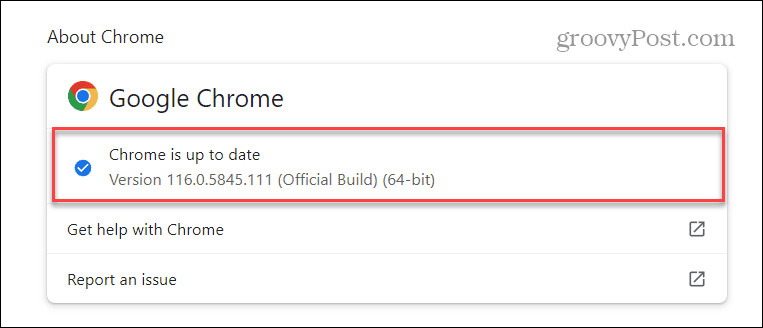
Ga als volgt te werk om de privacy-instellingen voor advertenties in Chrome te vinden:
- Klik op de menuknop in de rechterbovenhoek en selecteer Instellingen.
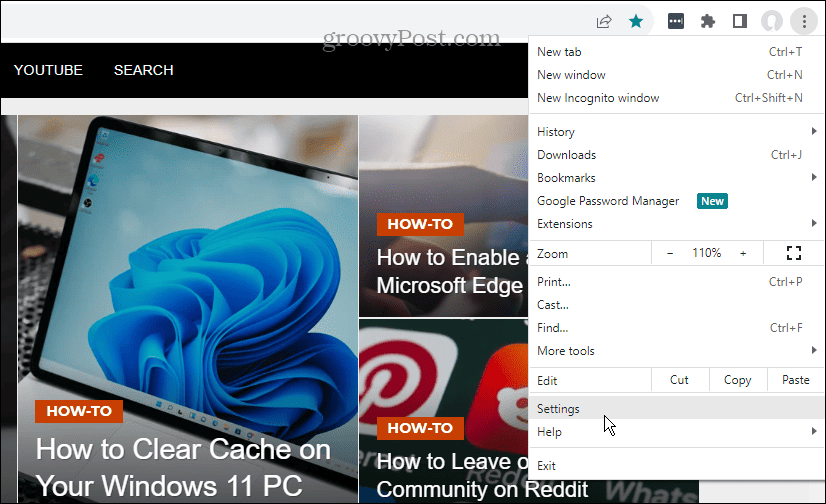
- Selecteer Privacy en veiligheid uit de linkerkolom.
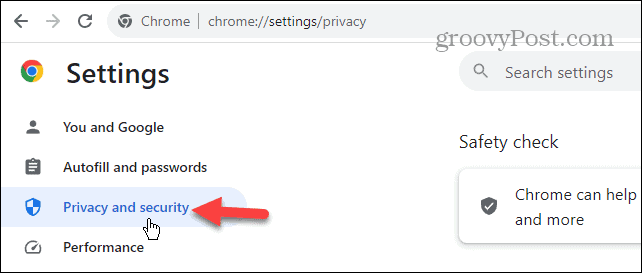
- Klik op de Advertentieprivacy optie onder de Privacy en veiligheid sectie.
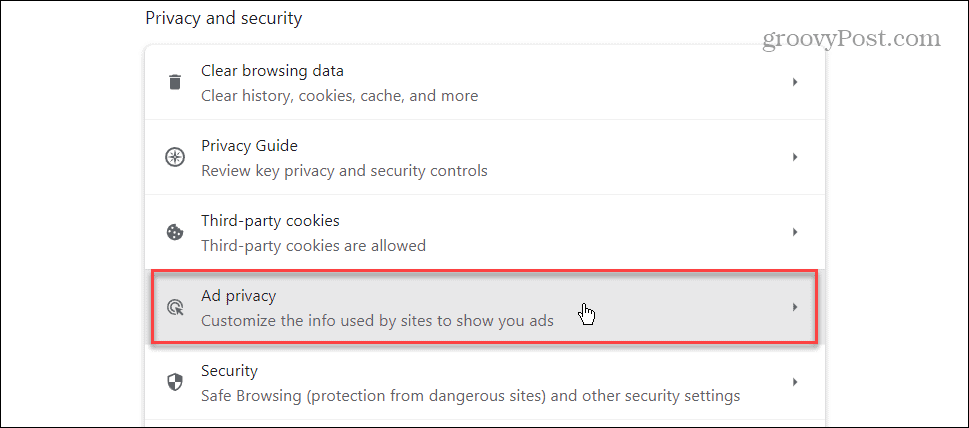
Hoe u de privacy-instellingen voor advertenties in Chrome beheert
Nu u weet waar de privacy-instellingen voor advertenties zich bevinden, kunt u erin duiken en ze gaan beheren.
Ga als volgt te werk om de privacy-instellingen voor advertenties in Google Chrome te gebruiken:
- Klik op de Advertentie-onderwerpen keuze.
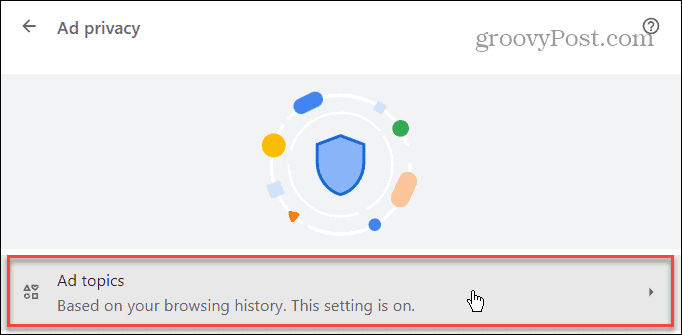
- Zet de... uit Advertentie-onderwerpen schakelaar om te voorkomen dat adverteerders toegang krijgen tot uw browse-activiteit om advertenties te personaliseren.
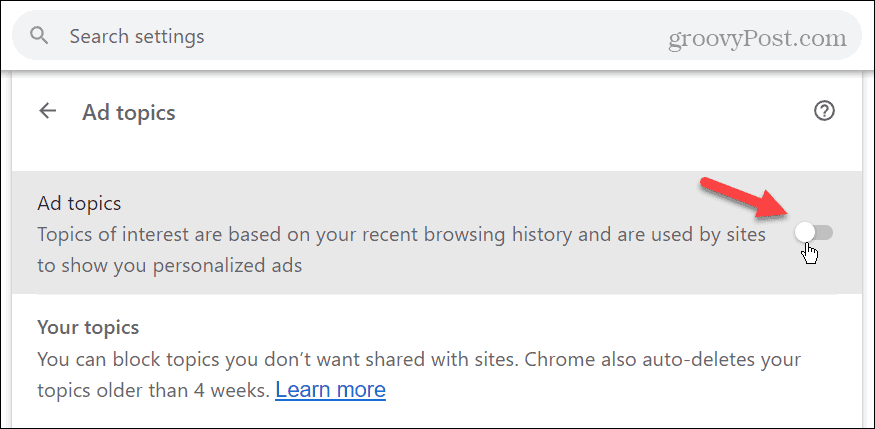
- Klik op de terugknop en selecteer de Door de site voorgestelde advertenties instelling.
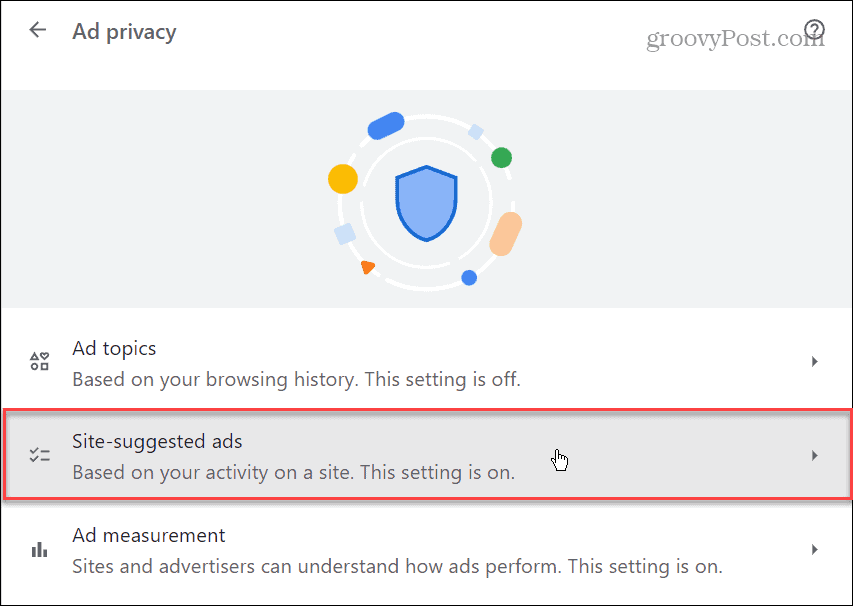
- Schakel de Door de site voorgestelde advertenties overschakelen om te voorkomen dat adverteerders uw favoriete sites ontdekken en advertenties targeten op basis van die activiteit.
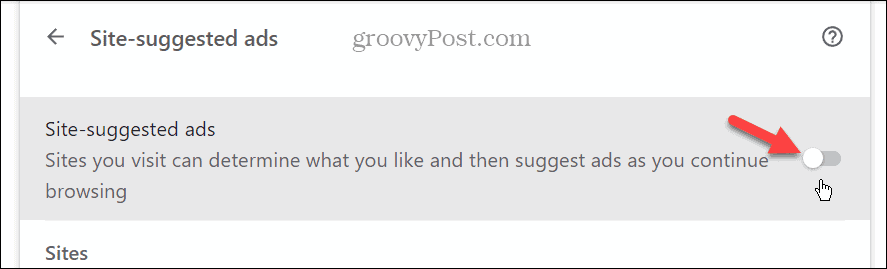
- Ga terug en selecteer de Advertentiemeting keuze.
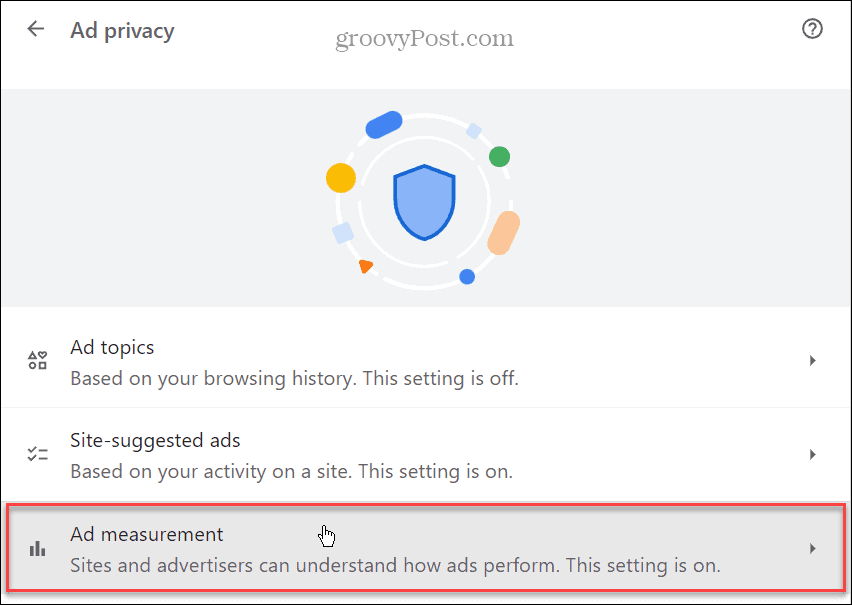
- Schakel de Advertentiemeting overschakelen om te voorkomen dat adverteerders en andere online trackingbedrijven uw website-interactie volgen om advertenties te targeten op basis van die activiteit.
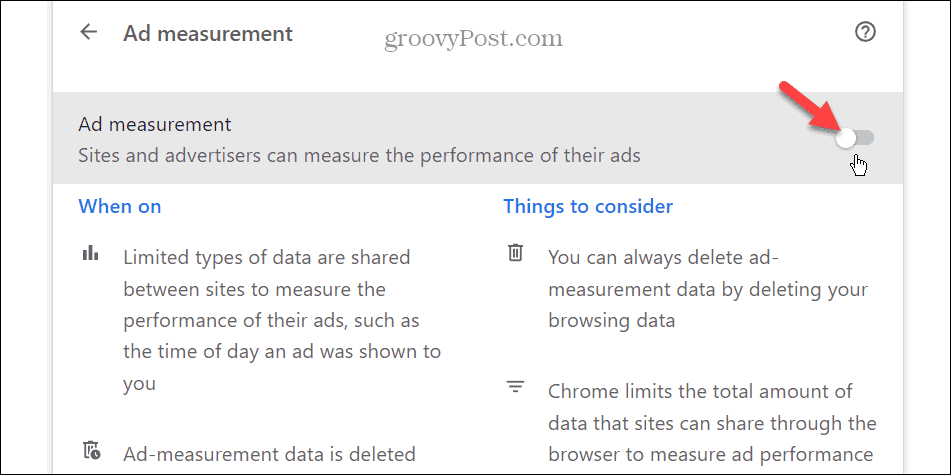
Zodra u elk van de instellingen uitschakelt, worden online advertenties niet langer op u gericht op basis van uw activiteit. Er worden nog steeds advertenties weergegeven wanneer u sites bezoekt, maar ze worden niet getarget.
Het is ook belangrijk om te weten dat het beheren van de privacy-instellingen voor advertenties specifiek is voor het apparaat waarop u Chrome gebruikt. Er worden geen wijzigingen aangebracht in de advertentie-instellingen die u beheert in uw Google-account.
Als u geen advertenties wilt zien, kunt u dat doen blokkeer advertenties in Chrome of gebruik een VPN om uw online activiteit te maskeren.
Uw privacy- en beveiligingsinstellingen beheren in Chrome
Met de verbeterde advertentieprivacy-instellingen in Google Chrome kunt u beheren hoe adverteerders en andere online bedrijven uw online activiteiten volgen. Het in- of uitschakelen van de functies is eenvoudig als u eenmaal weet waar u ze kunt vinden.
Een andere essentiële manier om uw privacy te helpen beheren, is door wis uw browsegeschiedenis en cache vanuit de Google Chrome-browser. Voor meer hulp kunt u uitchecken Chrome-extensies om browsen veilig te houden.
En als u uw verkeer via een proxyserver leidt om uzelf tegen malware te beschermen, kijk dan hoe u dat kunt doen gebruik een proxy in Chrome.
